随着通讯技术的不断发展,视频通话已经成为人们日常生活中不可或缺的一部分,在华为手机上,设置视频通话功能并不复杂,只需按照简单的步骤进行操作即可轻松实现。通过视频通话,不仅可以更直观地与远方的亲朋好友沟通,还能更加生动地交流感情和信息。让我们一起来了解一下,在华为手机上如何设置视频通话功能吧!
华为手机视频通话设置教程
具体方法:
1、打开华为手机找到设置图标,点击设置进入,如图所示。
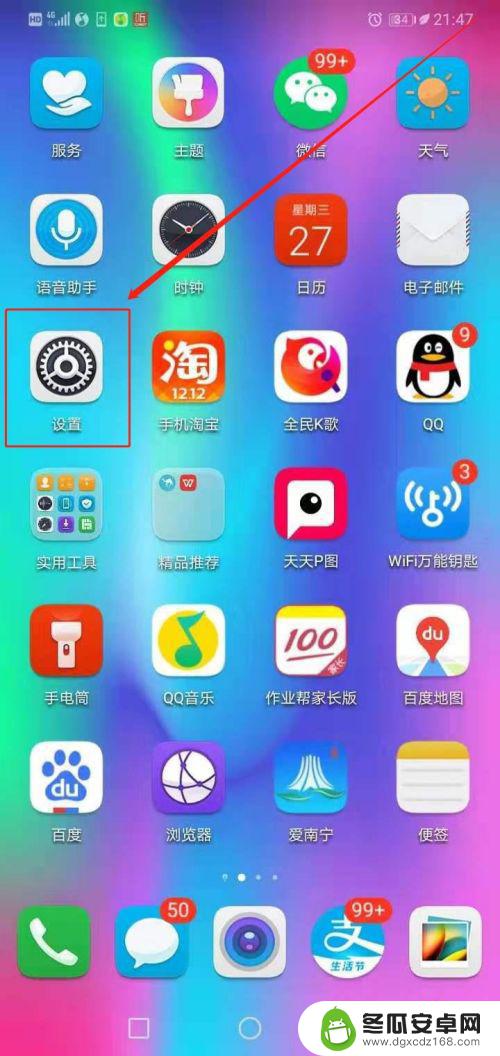
2、找到无线和网络,点击打开。如图所示:
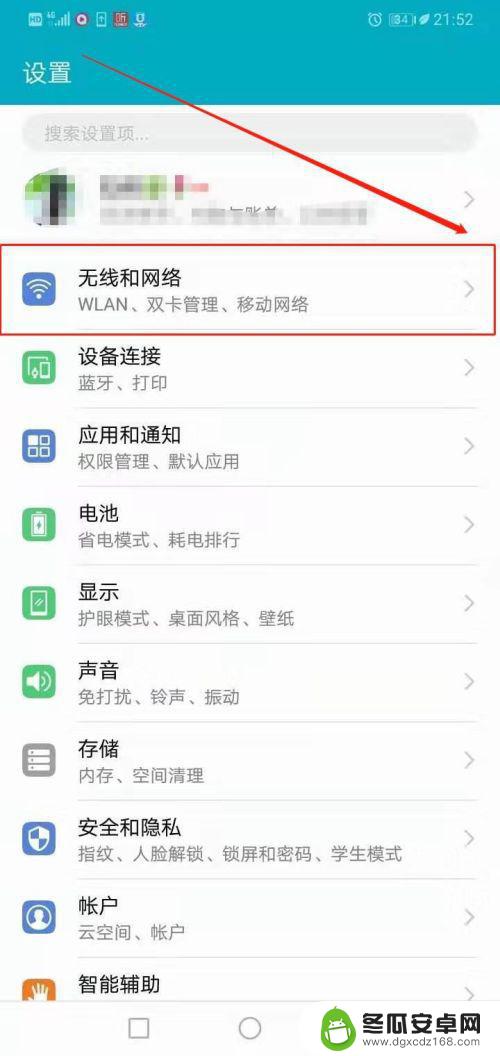
3.找到移动网络,点击打开。如图所示:
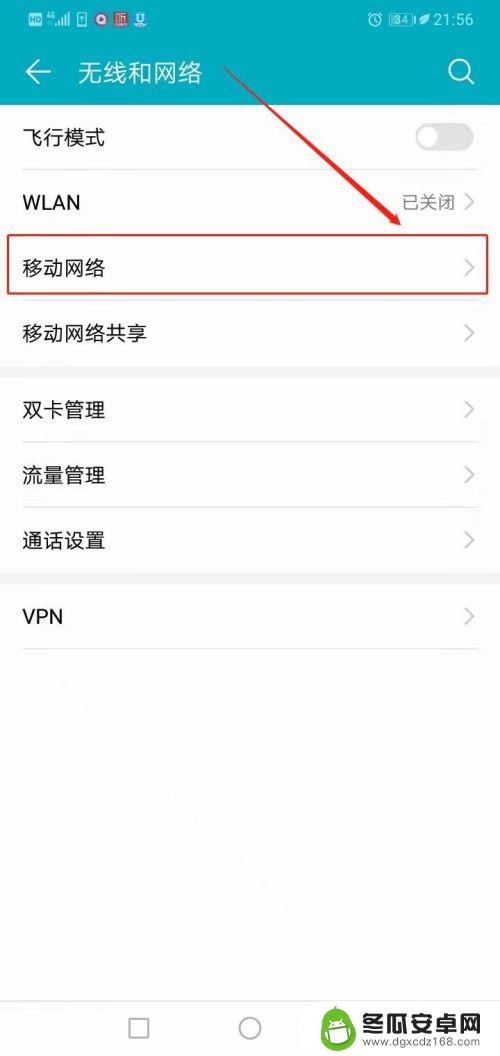
4、找到VoLTE高清通话,点击开启图标。阅读系统提示后确定开启。如图所示:
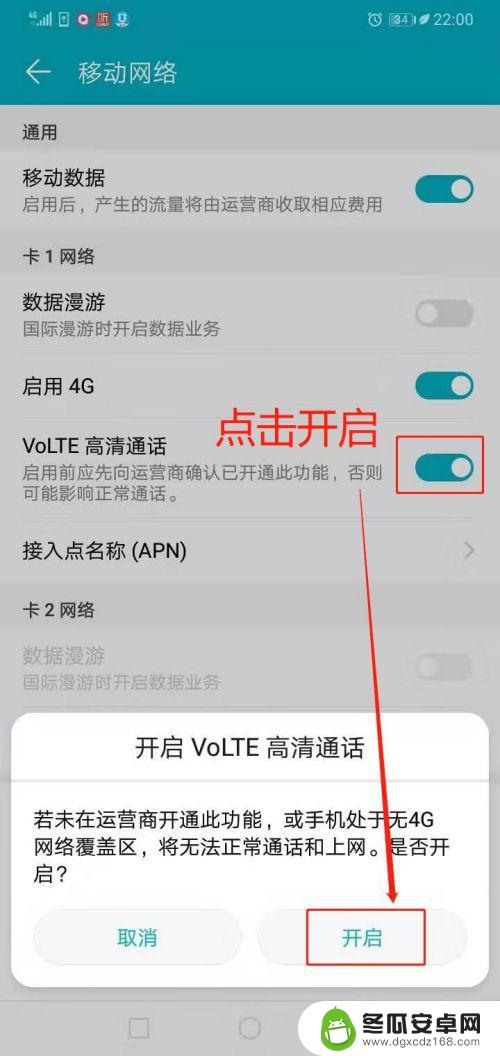
5.返回手机主页面,找到联系人,点击进入。
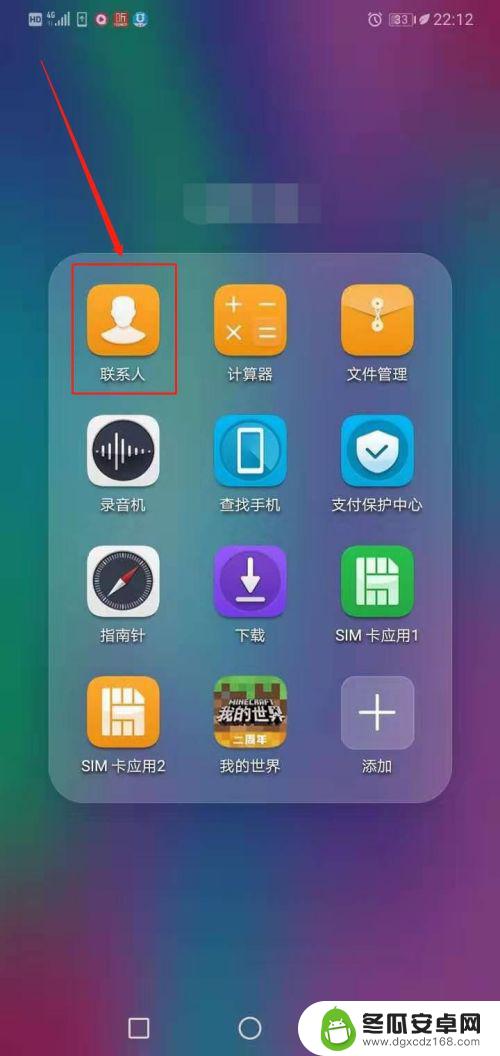
6、选择点击要 视频通话 的联系人。
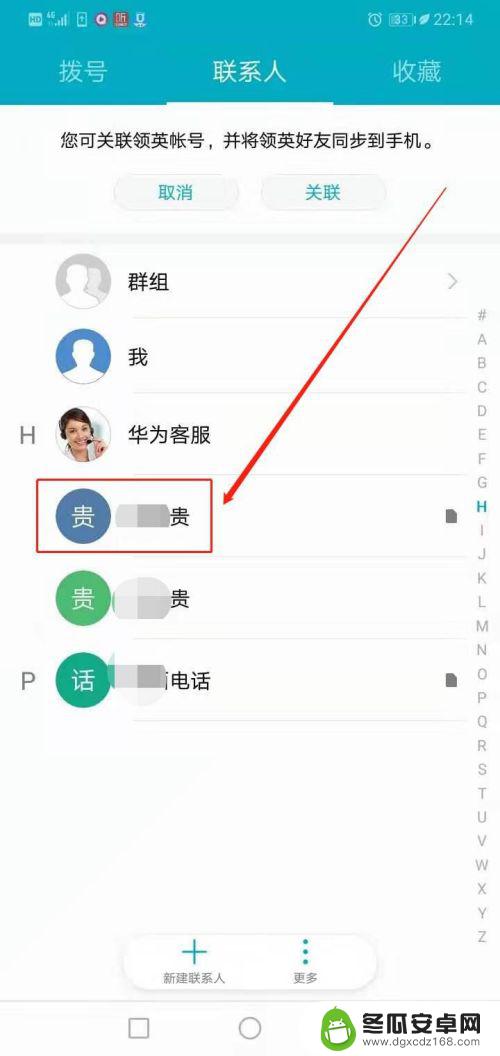
7、点击红框处视频通话图标,开始视频通话吧。如图所示:
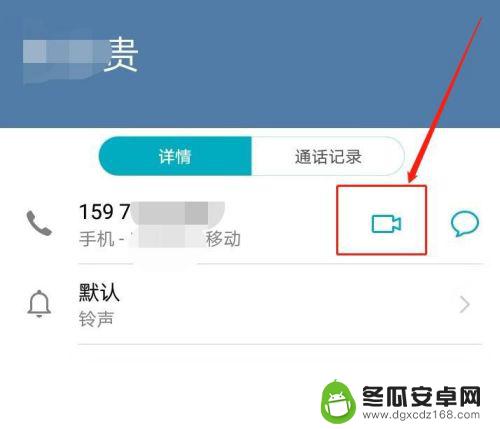
8、或在正在通话时选择点击视频通话。如图所示:
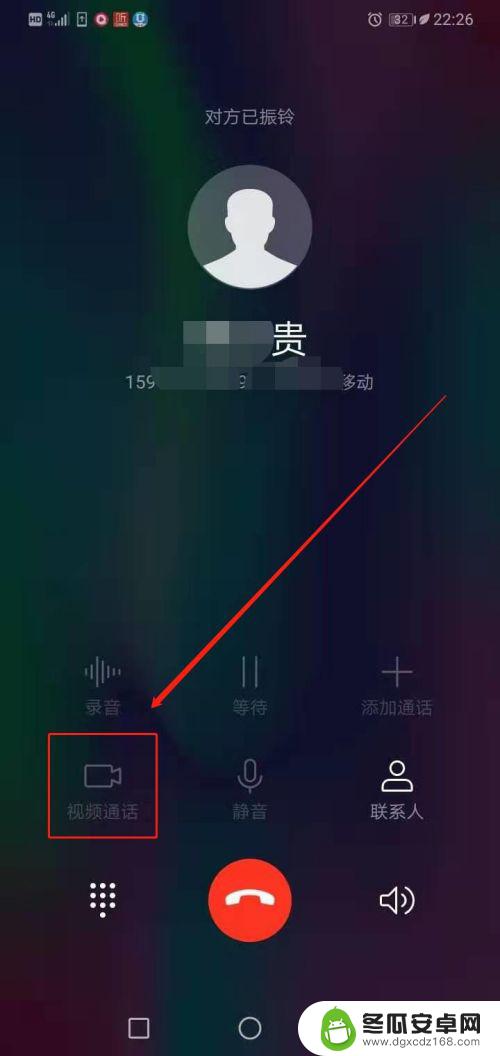
以上就是手机里的视频电话怎么设置的全部内容,有遇到这种情况的用户可以按照小编的方法来进行解决,希望能够帮助到大家。










